Como ocultar preços no WooCommerce
Publicados: 2021-02-23Você está procurando maneiras de remover preços de sua loja? Neste guia, mostraremos diferentes métodos para ocultar preços no WooCommerce (com e sem plugins) .
O preço é um dos aspectos mais importantes de qualquer loja de comércio eletrônico. É um dos principais elementos que os clientes consideram ao comprar um produto ou serviço. Além de pensar cuidadosamente em sua estratégia de preços e alinhá-la com seus objetivos, em algumas ocasiões, ocultar preços de seus clientes pode ser uma boa ideia. Por exemplo, algumas lojas podem querer ocultar seus preços de atacado e de adesão dos clientes de varejo. Outros sites de comércio eletrônico ocultam preços para coletar e-mails.
Antes de mostrarmos como ocultar preços no WooCommerce, vamos dar uma olhada em algumas situações em que isso pode ser uma ótima jogada.
Por que ocultar preços no WooCommerce?
Já vimos como remover preços da pesquisa do Google, mas hoje mostraremos como ocultar preços em sua loja.
Enquanto a maioria das lojas online de atacado tendem a esconder seus preços, também é uma prática comum quando você está prestes a lançar um produto ou como estratégia de marketing. Vejamos algumas das situações em que a não exibição de preços pode ser benéfica para o seu negócio.
1. Lojas de atacado
Como mencionado anteriormente, as lojas de atacado são um dos negócios mais comuns para ocultar os preços dos produtos. Isso é principalmente para evitar mostrar os preços de atacado para os clientes de varejo. Esses tipos de lojas geralmente mostram seus preços apenas para clientes atacadistas verificados e os ocultam para visitantes regulares.
2. Lançamento do Pré-Produto
A maioria das lojas de comércio eletrônico adiciona produtos à sua loja antes de lançá-los para criar hype. Essa é uma estratégia de marketing comum para criar buzz sobre o produto antes que ele esteja disponível e fazer com que os usuários e a mídia falem sobre ele. As marcas geralmente fornecem algumas informações sobre o produto que estão prestes a lançar, mas mantêm o preço em segredo até a data de lançamento. Apple, Samsung e muitas outras empresas de tecnologia usam essa estratégia quando lançam seus produtos mais importantes.
3. Sites de comércio eletrônico exclusivos para membros
Ocultar preços é uma prática comum em lojas online exclusivas para membros. Nesses sites, apenas membros registrados podem comprar produtos, então eles tendem a ocultar os preços para membros não registrados.
4. Estratégias de Marketing
Esconder preços também pode ser uma estratégia de marketing. As lojas podem exibir informações sobre o produto, mas não o preço, para que os compradores precisem entrar em contato com elas para obter detalhes. Essa pode ser uma maneira de construir suas listas de e-mail ou criar uma conexão mais pessoal com clientes em potencial.
Os vendedores usam o site apenas para marketing e publicidade de produtos genuínos. E esses produtos só podem ser adquiridos visitando fisicamente a loja.
5. Página do Catálogo
Algumas lojas exibem seus produtos e seus detalhes em seu site, mas não permitem compras online. O objetivo principal não é vender, mas construir um catálogo de produtos onde os usuários possam ver o que está em estoque. Além disso, quando você está fazendo alterações em seu site ou está em manutenção, alternar para o modo de catálogo pode ser uma boa opção para evitar ter que deixar seu site offline.
Para obter mais informações sobre isso, confira nosso guia sobre como habilitar o modo de catálogo no WooCommerce.
6. Produtos fora de estoque
Quando os produtos não estão em estoque e você não tem certeza de quando estarão disponíveis, você pode preferir ocultar os preços desses produtos para que os clientes não possam comprá-los.
Outros proprietários de empresas, no entanto, podem ocultar os produtos completamente até que estejam novamente em estoque. Se isso é algo que você está interessado, recomendamos que você dê uma olhada neste guia completo sobre como ocultar produtos esgotados no WooCommerce.
Agora que entendemos melhor quando não mostrar preços pode ser uma boa ideia, vamos ver como escondê-los.
Como ocultar preços no WooCommerce
Existem duas maneiras de ocultar preços no WooCommerce:
- Com um plug-in
- Programaticamente
NOTA : Para fazer isso, você precisará do WooCommerce, portanto, certifique-se de instalá-lo e configurá-lo corretamente.
1. Ocultar preços no WooCommerce usando um plugin
Existem muitos plugins para ocultar preços no WooCommerce. Alguns deles são criados com recursos específicos para lojas de atacado, mas você pode usá-los para sua loja mesmo que não seja um site de atacado.
eu. Pacote WooCommerce Wholesale
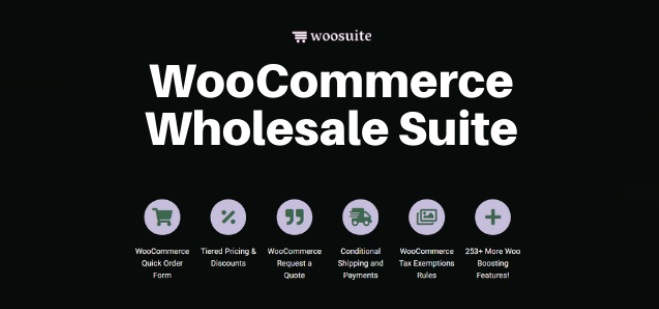
WooCommerce Wholesale Suite é um dos melhores plugins para ocultar preços no WooCommerce. Como o próprio nome sugere, essa ferramenta pode ser útil para aumentar as vendas da sua loja, independentemente de você estar vendendo para B2B, B2B ou D2C.
O plug-in também permite que os proprietários de lojas tenham preços diversos para produtos idênticos. Você pode controlar como o preço é exibido com base em um conjunto de critérios, se o usuário está desconectado ou se os usuários pertencem a um grupo específico.
Características principais
- Ocultar ou exibir faixas de preço de acordo com a função do usuário, categoria de produto e muito mais
- Controle e gerencie facilmente os níveis de estoque
- Determine preços escalonados para seus clientes atacadistas
- Crie um registro de atacado personalizado para capturar informações adicionais
- Gerencie todos os pedidos B2B e D2C de um único lugar.
Preços
WooCommerce Wholesale Suite é um plugin premium que começa em 139 USD por ano para 1 licença de site e inclui uma garantia de reembolso de 30 dias.
ii. Preço de atacado para WooCommerce
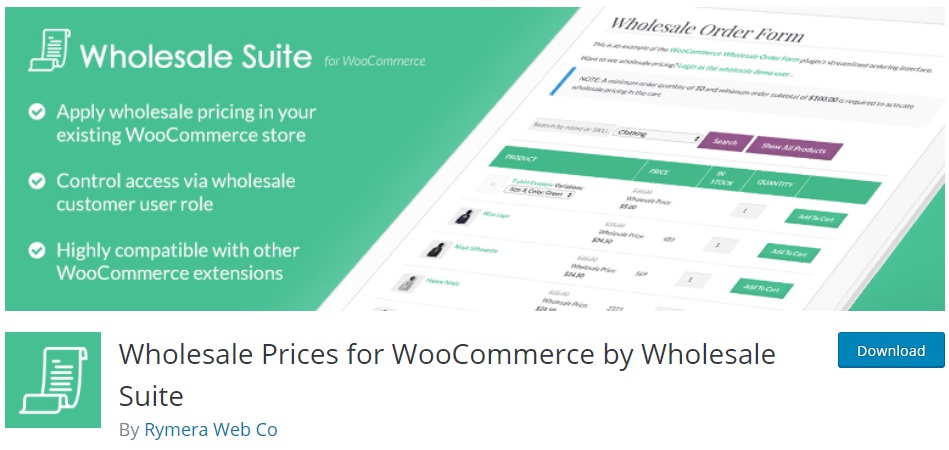
Preço de atacado para WooCommerce é um excelente plugin WordPress para ocultar preços em sua loja online. Como o próprio nome sugere, ele foi projetado para lojas de atacado e vendas B2B, mas também inclui um recurso para ocultar preços que qualquer loja pode usar.
Você pode facilmente definir preços de atacado, bem como manter o preço oculto até que o usuário faça login. Além disso, você pode ocultar ou mostrar diferentes faixas de preço, dependendo da função atribuída ao usuário. Dessa forma, você pode exibir um preço de atacado para empresas que compram a granel e um preço padrão para clientes individuais.
Características principais
- Mostre ou oculte facilmente os preços
- Ocultar ou exibir diferentes faixas de preço de acordo com a função do usuário
- Ajuste os preços para produtos simples ou variáveis
- Exibir preços e botão adicionar ao carrinho somente após o login
- Fácil de usar com uma interface amigável
Preço
Preço de atacado para WooCommerce é um plugin freemium. Possui uma versão gratuita com recursos básicos e 3 planos premium com funcionalidades mais avançadas que começam em 49,50 USD por ano.
iii. Botão Ocultar Preços e Adicionar ao Carrinho
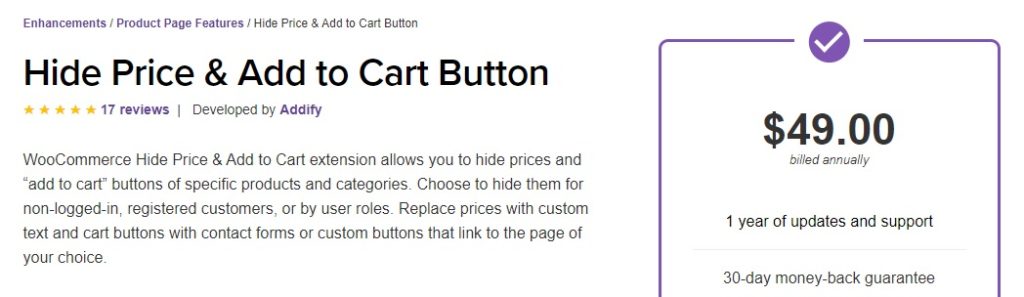
Se você preferir um plug-in premium com mais recursos, o botão Ocultar preços e adicionar ao carrinho é o ideal para você. Como o nome sugere, esta ferramenta permite ocultar preços e botões Adicionar ao carrinho de produtos e categorias específicas.
Além disso, você pode ocultar preços de usuários não registrados, de determinadas funções de usuário ou de determinados países. Além disso, em vez de ter um botão Adicionar ao carrinho, você pode substituí-lo por um formulário de contato ou um botão personalizado. E a melhor parte é que este plugin tem uma interface simples que o torna muito fácil de usar mesmo para iniciantes.
Características principais
- Ocultar preços para usuários não logados
- Ocultar preços ou adicionar botões ao carrinho de produtos e categorias específicos
- Exibir ou ocultar preços para determinadas funções de usuário e países
- Opção para mudar sua loja online para o modo de catálogo
- Substitua os preços por texto personalizado e o botão Adicionar ao carrinho por botões personalizados
Preço
Ocultar preços e o botão Adicionar ao carrinho é um plugin premium que custa 49 USD por ano. Também inclui uma garantia de reembolso de 30 dias.
Agora vamos dar uma olhada em como usar esses plugins para ocultar preços em sua loja.
Como ocultar preços no WooCommerce usando um plugin
Nesta seção, mostraremos como ocultar preços no WooCommerce usando preços de atacado para WooCommerce.
Primeiro, você precisa instalar e ativar o plugin em seu site WordPress. Basta ir em Plugins > Adicionar novo e procurar a ferramenta. Em seguida, clique no botão Instalar agora e ative-o.
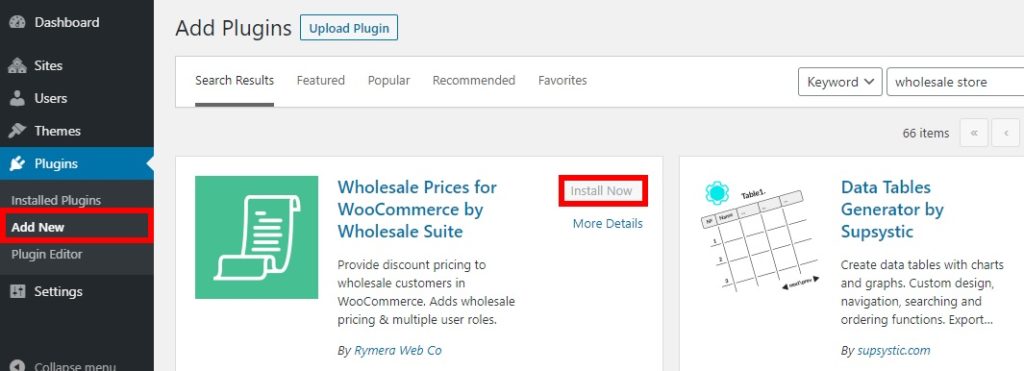

Depois disso, vá para WooCommerce > Configurações e abra a guia Preços por atacado abaixo dela.
Aqui, você verá todas as opções disponíveis para o seu site. Na guia Preço , marque a opção Ocultar preço e botão Adicionar ao carrinho e Salvar alterações .
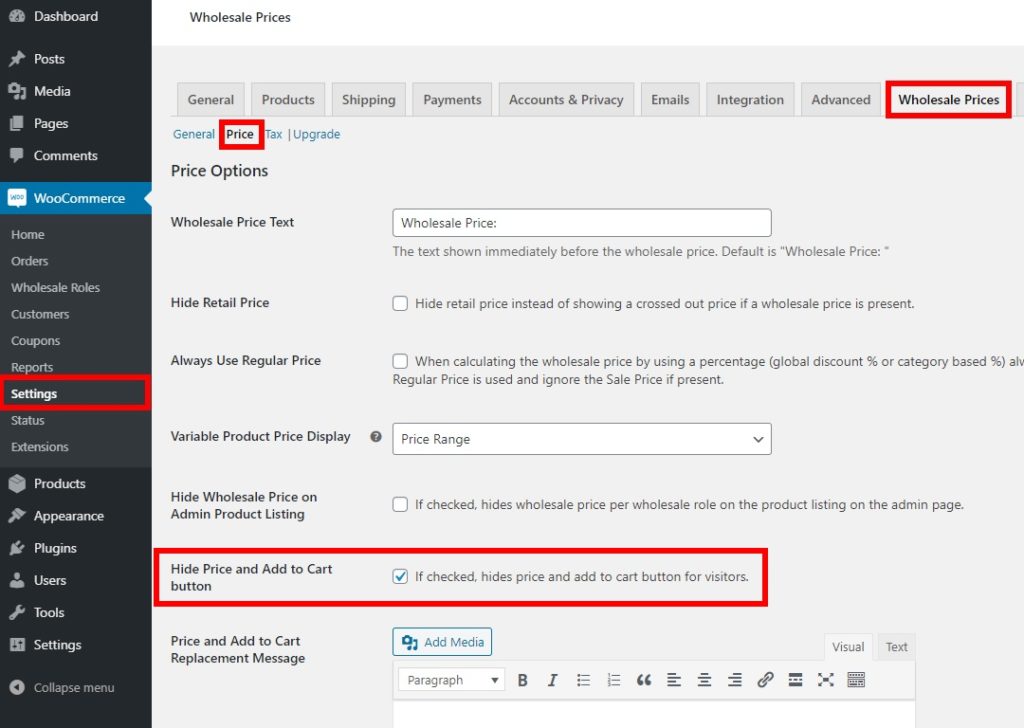
Isso ocultará os preços para todos os visitantes do site que não estão logados. Eles serão solicitados a fazer login para ver os preços com um link que os redireciona para a página de login.
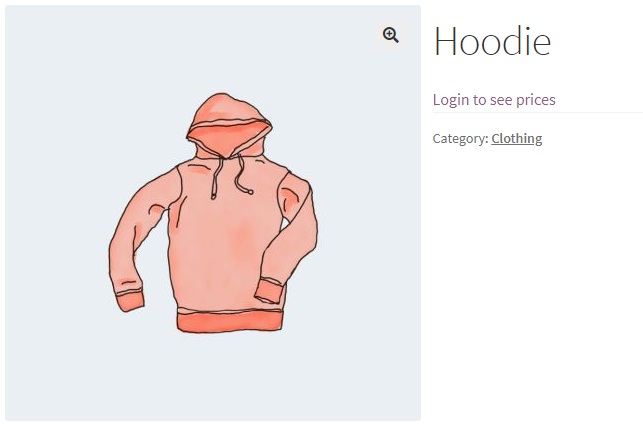
É uma solução boa e eficaz, mas você pode personalizá-la ainda mais, se necessário. Você também pode ocultar o preço de varejo ou atacado na lista de produtos do administrador. Da mesma forma, você pode editar o texto do preço de atacado ou substituir o preço e adicionar um botão de carrinho com uma mensagem ou um arquivo de mídia também.
Além disso, você também pode selecionar preços de produtos variáveis. Se você quiser definir um intervalo máximo ou mínimo para o preço do produto, precisará de uma das versões premium. Por fim, você também pode selecionar o preço normal em vez do preço de venda ao calcular o preço de atacado.
2. Como ocultar preços no WooCommerce programaticamente
Se você tem habilidades de codificação e prefere criar sua própria solução, pode ocultar os preços do WooCommerce programaticamente. Usar um plug-in é a maneira mais fácil, mas criar uma solução personalizada pode fornecer mais controle e flexibilidade. Além disso, ajudará você a manter seu site leve sem tantos plugins.
Nesta seção, veremos vários exemplos de como ocultar preços de produtos em sua loja online. Basta adicionar os trechos em seu arquivo function.php em Temas > Editor de temas e atualizar o arquivo. Alternativamente, você pode até usar plugins como Insert Headers and Footers ou Code Snippets para adicionar o código ao seu site.
NOTA : Como vamos editar alguns arquivos principais, antes de começarmos, recomendamos que você crie um backup do seu site WordPress. Além disso, lembre-se de criar um tema filho ou usar qualquer um desses plug-ins de tema filho para que suas personalizações não sejam substituídas quando você atualizar seu tema.
2.1. Ocultar todos os preços no WooCommerce
Vamos começar com um exemplo simples. Para ocultar todos os preços da sua loja WooCommerce, basta adicionar o seguinte trecho ao seu arquivo functions.php .
add_filter( 'woocommerce_get_price_html', 'QuadLayers_remove_price'); function QuadLayers_remove_price($price){ Retorna ; }
Exibir preços para administrador
Agora, digamos que você deseja ocultar todos os preços para os visitantes, mas deseja poder vê-los. Para isso, você precisa adicionar uma condicional ao snippet e usar o seguinte código:
add_filter( 'woocommerce_get_price_html', 'QuadLayers_remove_price'); function QuadLayers_remove_price($price){ if ( is_admin() ) return $preço; Retorna ; }
O código acima oculta todos os preços, mas os exibe para usuários administradores. Vale a pena notar que o snippet ocultará os preços das páginas do produto e do carrinho, para que os compradores possam vê-los na página de checkout.
2.2. Ocultar preços na página da loja WooCommerce
Para ocultar os preços do WooCommerce apenas na página da loja, você pode simplesmente usar o seguinte script.
add_filter( 'woocommerce_after_shop_loop_item_title', 'remove_woocommerce_loop_price', 2 );
function remove_woocommerce_loop_price() {
if( ! is_shop() ) return; // Ocultar preços apenas na página da loja
remove_action( 'woocommerce_after_shop_loop_item_title', 'woocommerce_template_loop_price', 10 );
}Se você fizer isso, lembre-se de personalizar ou ocultar o botão Adicionar ao carrinho na página da loja. Se você quiser aprender a personalizar a página da loja WooCommerce, confira este guia passo a passo. Para simplesmente editar o texto Adicionar ao carrinho, você pode encontrar mais informações aqui.
2.3. Ocultar preços no WooCommerce para produtos específicos
Digamos que você está prestes a lançar alguns novos produtos e deseja ocultar apenas os preços desses itens específicos. Com o snippet a seguir, você pode ocultar os preços dos produtos com ID 2000 e 1978 e exibir os preços do restante do produto.
add_filter( 'woocommerce_get_price_html', 'QuadLayers_hide_price_product_ids', 10, 2 ); function QuadLayers_hide_price_product_ids( $price, $product) { $hide_for_products = array( 2000, 1978 ); if (in_array( $product->get_id(), $hide_for_products)) { Retorna; } senão{ retornar $ preço; // Preço de retorno para todos os outros produtos } }
2.4. Ocultar preços no WooCommerce para categorias específicas
Com o script a seguir, você pode ocultar os preços de categorias específicas.
add_filter( 'woocommerce_get_price_html','QuadLayers_hide_price_on_taxonomy'); function QuadLayers_hide_price_on_taxonomy( $price) { global $produto; $hide_for_categories = array( 'posters' ); // Ocultar esses slugs/IDs de categoria if ( has_term( $hide_for_categories, 'product_cat', $product->get_id() ) ) { // Não mostra preço quando está em uma das categorias $preço=''; } retornar $ preço; // Retorna o preço original }
Neste exemplo, estamos ocultando os preços da categoria Pôsteres . Para personalizar esse snippet, basta adicionar os slugs da categoria da qual você deseja ocultar os preços na matriz.
Opções adicionais para ocultar detalhes do produto no WooCommerce
Até agora, vimos métodos diferentes para ocultar preços em sua loja WooCommerce. Mas às vezes você também pode precisar ocultar outros detalhes do produto, como a categoria, o produto ou até mesmo sua loja completa. Portanto, nesta seção, mostraremos como ocultar outros detalhes de produtos da sua loja.
1. Ocultar produtos específicos
O WooCommerce permite que você esconda facilmente qualquer produto específico. No painel do WordPress, vá para Produtos > Todos os produtos e passe o mouse sobre o produto que deseja ocultar. Em seguida, pressione Editar e defina a visibilidade como Protegido por senha ou Privado em vez de Público.
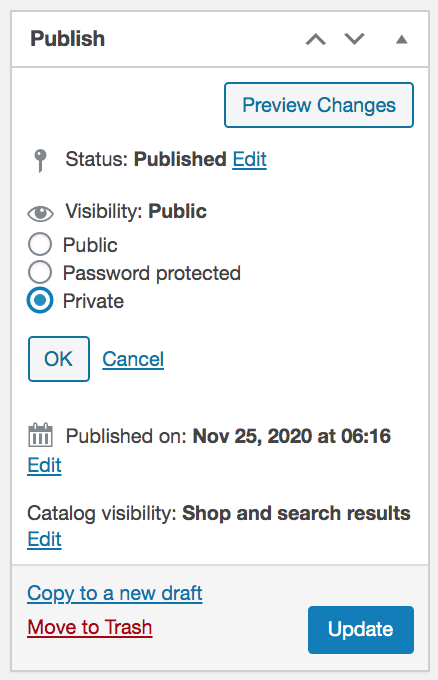
Da mesma forma, você também pode editar o status do produto e cancelá-lo, deixando-o como rascunho se precisar ocultar o produto e atualizá-lo no futuro.
2. Ocultar categorias específicas de produtos
Além dos preços, você também pode ocultar categorias de produtos. Algumas lojas ocultam categorias para determinadas funções de usuário, mas você também pode ocultar as categorias para todos os usuários. A maneira mais fácil de fazer isso é usando um plugin. Recomendamos que você use Ocultar categorias ou produtos na página da loja. É um plugin gratuito que permite ocultar categorias de produtos em apenas alguns cliques.
Basta instalar e ativar o plug-in e, em seguida, vá para WooCommerce > Ocultar categorias ou produtos . Em seguida, selecione as categorias que deseja ocultar e marque a opção de ocultar as categorias e pressione Salvar . Além disso, você também pode ocultar os produtos das categorias selecionadas marcando a opção de ocultar produtos.
Conclusão
Em suma, não exibir seus preços pode ser uma boa ideia em várias situações:
- Para lojas de atacado que não desejam anunciar seus preços de atacado para clientes de varejo
- Quando você está prestes a lançar um produto
- Para lojas exclusivas para membros
- Como estratégia de marketing para gerar leads e proporcionar aos clientes um processo de vendas mais pessoal
- Se você deseja criar uma página de catálogo, mas não deseja vender seus produtos on-line
Vimos dois métodos diferentes para ocultar preços no WooCommerce:
- Usando um plug-in
- Programaticamente
Ambos os métodos são eficazes e permitem ocultar os preços em sua loja, portanto, escolha o que melhor atende às suas necessidades e habilidades. Usar um plugin é a opção mais fácil e existem ferramentas gratuitas que podem ajudá-lo. Se você deseja mais flexibilidade e possui habilidades de codificação, por outro lado, pode codificar sua própria solução.
Para mais posts relacionados sobre como personalizar sua loja, dê uma olhada nos seguintes guias:
- Como ocultar os preços do WooCommerce da pesquisa do Google
- Remova os campos de checkout no WooCommerce
- Remover o botão Adicionar ao carrinho no WooCommerce
Você conhece algum outro método para ocultar preços no WooCommerce? Você teve algum problema ao seguir este tutorial? Deixe-nos saber na seção de comentários abaixo!
